PDF faili mums piedāvā vienu no ērtākajiem attēlu koplietošanas veidiem. Tomēr, aizpildot daudz datu, piemēram, attēlus un grafikas, PDF faila izmērs var kļūt pārāk liels, lai to varētu kopīgot pa e-pastu. Ja arī jūs ciešat no šī jautājuma, esat nonācis īstajā vietā.
Šeit mēs parādīsim, kā saspiest PDF failu Linux, lai krasi samazinātu tā lielumu. Un neuztraucieties, mēs šajā apmācībā esam iekļāvuši gan GUI, gan Terminal metodes.
Tātad, bez turpmākas kavēšanās, sāksim:
Saspiest PDF failu, izmantojot Linux komandrindu
Sāksim ar PDF faila lieluma samazināšanu, izmantojot Linux termināli. Tagad ir divi atšķirīgi veidi, kā to izdarīt. Pirmajā tiek izmantots GhostScript, bet otrajā - ps2pdf. Abas šīs metodes ir noderīgas savos veidos, tāpēc mēs abas apspriedīsim.
Piezīme. Šajā apmācībā mēs savā sistēmā izmantosim PDF demonstrācijas failu ar nosaukumu “demo.pdf.Nesaspiesta faila lielums ir 66 MB.
1. Samaziniet PDF faila lielumu, izmantojot GhostScript
GhostScript ir komandrindas lietderība, kas sastāv no PostScript tulku slāņa un grafikas bibliotēkas. To var izmantot, lai interpretētu PostScript un PDF failus un samazinātu kopējo faila lielumu.
Tagad GhostScript parasti ir iepriekš instalēts visos populārajos Linux izplatījumos. Tomēr, ja tas kāda iemesla dēļ nav instalēts jūsu konkrētajā izplatītājā, varat to viegli instalēt, izmantojot pakotņu pārvaldnieku.
Ja izmantojat Ubuntu, to varat instalēt no APT, izmantojot šādu komandu:
# sudo apt instalēt ghostscript
Tagad, kad esat instalējis, varat izmantot nākamo komandu, lai saspiestu visus PDF failus vieglāk pārvaldāmā lielumā.
# gs -sDEVICE = pdfwrite -dCompatibilityLevel = 1.4 -dPDFSETTINGS = / ekrāns -dNOPAUSE -dQUIET -dBATCH -sOutputFile = izeja.pdf ievade.pdf
“Rezultāts.pdf ”un“ ievade.pdf ”ir tikai vietturi. Jums tie būs jāaizstāj un jāievada savi failu nosaukumi.
Komandā ņemiet vērā arī terminu “-dPDFSETTINGS = / screen”. Jūs faktiski varat pielabot šo opciju, lai savaldītos ar izejas PDF izmēru. Zemāk ir tabula ar dažādām -dPDFSETTINGS opcijām un to darbību:
| -dPDFSETTINGS opcijas | Ko tas dara? |
| -dPDFSETTINGS = / ekrāns | Izejas failiem būs līdz 72 DPI. |
| -dPDFSETTINGS = / ebook | Izejas failiem būs līdz 150 DPI. |
| -dPDFSETTINGS = / sagatavot | Izejas failiem būs līdz 300 DPI. |
| -dPDFSETTINGS = / printeris | Izejas failiem būs līdz 300 DPI, un tie būs gatavi drukāšanai. |
| -dPDFSETTINGS = / noklusējums (parasti nospiež) | Atkarīgs no tā, kura no iepriekš minētajām opcijām ir piešķirta kā “noklusējums.” Pēc noklusējuma / prepress ir noklusējums. |
Tagad, kad jūs zināt, kā izmantot šo komandrindas utilītu, redzēsim, kā tai izdodas samazināt demonstrāciju 66 MB “.pdf ”fails.
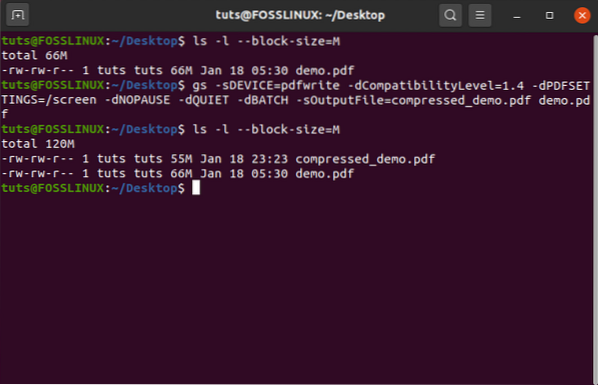
Kā redzat, šī komanda samazināja 66 MB “demonstrāciju.pdf ”failu 55 MB“ compressed_demo.pdf ”fails.
2. Samaziniet PDF faila lielumu, izmantojot ps2pdf
Pēc tam apskatīsim, kā mēs varam izmantot ps2pdf, lai samazinātu PDF faila lielumu.
Ps2pdf skripts ir komplektā ar GhostScript, un to izmanto, lai pārveidotu PostScript failus par PDF failiem un otrādi.
Mēs izmantosim šo komandu, lai pārveidotu ievadi.pdf ”uz PostScript un pēc tam atkal uz pdf. Šī turp un atpakaļ pārveidošana galu galā samazinās tā kopējo faila lielumu par ievērojamu rezervi.
Lai to izdarītu, ir komandu formāts:
# ps2pdf ievade.pdf izeja.pdf
Tas pats, kas iepriekš - “ievade.pdf ”un“ izeja.pdf ”ir tikai vietturi, un tas ir jāaizstāj ar faktiskajiem failu nosaukumiem.
Turklāt pēc savas pieredzes mēs esam pamanījuši, ka opcijas -dPDFSETTINGS = / ebook izmantošana nodrošina vislabāko iespējamo saspiešanu, kur faila lielums tiek samazināts, neietekmējot vispārējo PDF kvalitāti.
Kā tāds jums jāizmanto šī komanda:
# ps2pdf -dPDFSETTINGS = / ebook ievade.pdf izeja.pdf
Līdz ar to, redzēsim, cik labi šī metode darbojas, samazinot demonstrācijas faila lielumu 66 MB “.pdf ”fails.
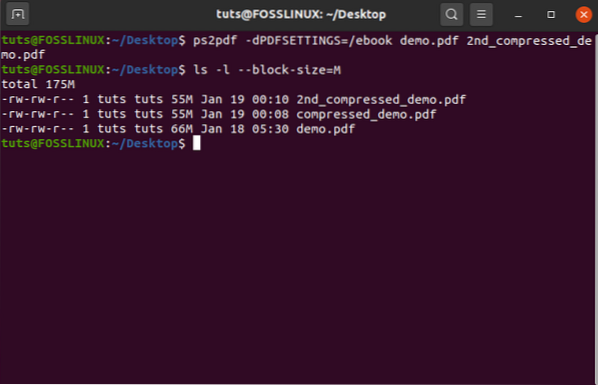
Kā redzat, pat izmantojot šo metodi, mēs iegūstam to pašu rezultātu ar saspiestu faila lielumu 55 MB.
Tomēr tas ne vienmēr var notikt. Mūsu gadījumā mūsu izmantotajā PDF failā ir attēlu un teksta kombinācija. Bet, ja jūsu PDF fails ir tikai teksts vai tikai attēls, jūs varat iegūt atšķirīgus rezultātus.
Samaziniet PDF faila lielumu, izmantojot GUI (grafisko lietotāja saskarni)
Kā jūs jau zināt, lielākā daļa Linux atrodamo PDF redaktoru piedāvā barebone funkcijas, it īpaši, ja nepieciešams saspiest failu izmērus.
Tāpēc mēs izmantosim Densify - kas būtībā ir GhostScript utilītas GUI priekšgals. Vislabāk par šī rīka izmantošanu ir strādāt ar jebkuru Linux izplatītāju, jo tajā tiek izmantots tikai Python3 un atbilstošie GTK moduļi.
Bet tas tiek teikts, lielākajai daļai pakotņu pārvaldnieku tas nav pieejams. Tāpēc mums tas būs jālejupielādē no Github. Pēc lejupielādes instalēšanas process ir diezgan vienkāršs. Github lapā ir detalizēti norādījumi, kas jāievēro, lai soli pa solim palīdzētu jums veikt instalēšanu.
Kad tas ir instalēts, tas ir redzams uznirstošajā logā lietotņu atvilktnē.
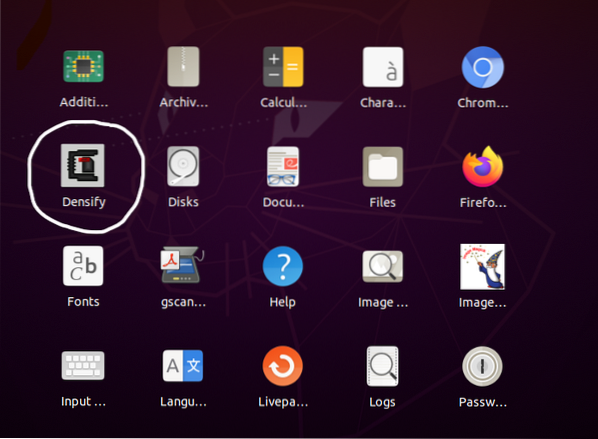
Šeit ir apskatīts Densify lietotāja interfeiss:
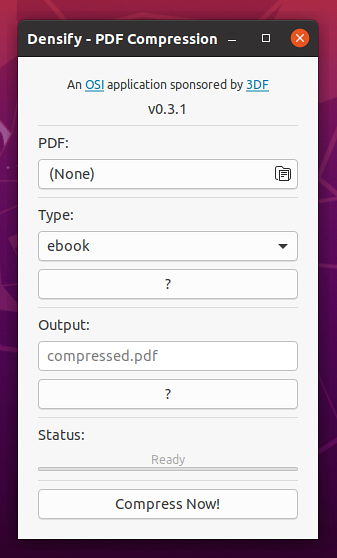
Tagad redzēsim, cik labi tas saspiež demonstrāciju.pdf fails.
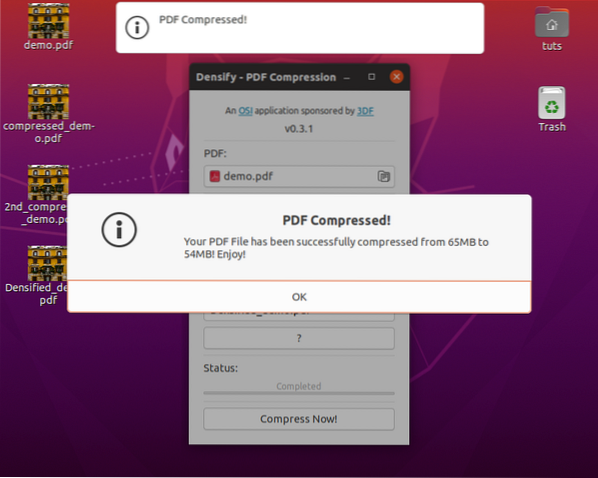
Kā redzat, tas nolasa demonstrācijas faila lielumu.pdf formātā kā 65 MB un saspiests līdz 54 MB. Tomēr apskatīsim, ko terminālis saka par šo:
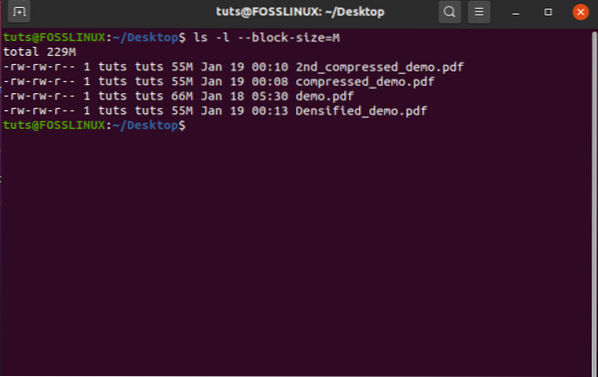
Tātad jā, pat izmantojot Densify, faila lielums tiek samazināts līdz 55 MB, tāpat kā citas sākotnējā 66 MB demonstrācijas saspiestās versijas.pdf. Atkal tas tika gaidīts, jo Densify izmanto GhostScript komandrindas utilītu.
Iesaiņošana
Tātad, šie bija divi veidi, kā saspiest PDF failus Linux, izmantojot GUI un termināli.
Mēs ceram, ka šī apmācība jums šķita izglītojoša un ka tā jums palīdzēja samazināt jūsu pašu PDF failu lielumu. Un, ja vēlaties uzzināt vairāk par Linux un kļūt prasmīgāks un produktīvāks, skatiet mūsu rakstu sēriju Learn Linux.
 Phenquestions
Phenquestions



